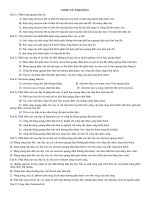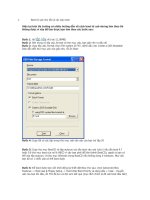Tài liệu Cách chuyển từ Yahoo sang gmail pptx
Bạn đang xem bản rút gọn của tài liệu. Xem và tải ngay bản đầy đủ của tài liệu tại đây (66.29 KB, 1 trang )
Cách chuyển từ Yahoo!Mail sang Gmail
Hiện nay, hộp thư Gmail với nhiều ưu điểm và tính năng hay nên
rất nhiều người đã chuyển từ các hộp thư khác sang dùng hộp
thư Gmail. Trong đó, có nhiều bạn đã chuyển từ hộp thư Yahoo!
Mail sang Gmail. Sau đây là vài "giải pháp" giúp bạn xử lý việc
này để "vẹn cả đôi đường".
Với các hộp thư có chức năng chuyển thư tự động thì khi bạn chuyển từ hộp thư này sang hộp thư khác
sẽ không thành vấn đề. Nhưng với Yahoo! Mail thì lại không có chức năng chuyển thư tự động rất hay
này. Do đó, khi chuyển từ Yahoo! Mail sang Gmail, bạn có thể áp dụng các cách “thủ công” đơn giản sau
đây để giúp mọi người biết được địa chỉ e-mail mới ở hộp thư Gmail của bạn:
Cách 1:
- Bạn xem e-mail mới ở Yahoo! Mail, sau đó bạn qua Gmail hồi âm lại cho người nhận. Dần dần, mọi
người sẽ biết được địa chỉ e-mail mới của bạn.
- Khi gửi e-mail cho địa chỉ e-mail mới, bạn dùng Gmail để gửi. Bạn không dùng Yahoo! Mail để gửi e-mail
mới nữa.
Cách 2:
- Bạn thiết lập thông báo tự động cho hộp thư Yahoo! Mail. Trong nội dung thông báo tự động này bạn
cho biết là bạn đã chuyển sang dùng Gmail, và đề nghị người gửi gửi lại e-mail cho bạn sang hộp thư
Gmail.
- Tuy nhiên, với cách này thì bạn nên thỉnh thoảng xem lại hộp thư Yahoo! Mail, bởi vì nhiều khi thông báo
tự động do Yahoo! Mail gửi lại cho người gửi sẽ không chú ý đến do tưởng e-mail này giống như các e-
mail trả lời tự động khác nên không xem và xoá bỏ. Cho nên, người gửi sẽ không biết mà gửi lại e-mail
sang hộp thư Gmail cho bạn.
Cách thiết lập thông báo tự động cho Yahoo! Mail:
- Bạn đăng nhập vào hộp thư Yahoo! Mail. Sau khi đăng nhập thành công, bạn bấm chọn mục “Mail
Options”.
- Tiếp theo, bạn bấm chọn mục “General Preferences”, bấm chọn tiếp mục “Vacation Response” để mở ra
trang thiết lập hồi âm tự động.
- Bây giờ, bạn nhập vào thời gian bắt đầu và thời gian kết thúc của thông báo này, nhập vào nội dung của
thông báo (về việc bạn đã thay đổi địa chỉ e-mail sang Gmail) trong ô “Generic Response”.
- Sau cùng, bạn bấm vào nút “Save Changes” là xong.